Уменьшился объем флешки после форматирования или иных действий? Восстановить размер памяти можно в полном объеме. Это касается дисков HDD или SSD.
У друга возникла проблема – после форматирования флешка уменьшилась в объеме. Странное явление, другие внешние накопители форматируются нормально и подобных проблем у него не возникало, собственно у меня такого тоже никогда не было, но другу помочь надо.
В общем, у него есть флешка на 16 Гб и из них осталось 7,5 Гб. Почему такое случилось, сказать, к сожалению, не могу, зато у меня есть решение этой проблемы, вернуть флешке первоначальный объем проще, чем вы думаете и сейчас мы этим займемся.
Давайте для начала посмотрим, что у нас есть в утилите «Управление дисками». Чтобы туда попасть нужно открыть окно «Выполнить», путем нажатия клавиш Win+R и ввода команды diskmgmt.msc.
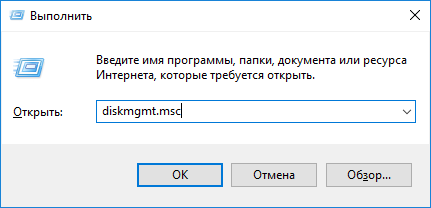
Как только вы попали в утилиту смотрим. Там у нас есть диск на 15 Гб, то есть это и есть наша флешка на 16 Гб. Сразу скажу, что производители указывают фактически больший, объем памяти на упаковке, чем есть на самом деле.
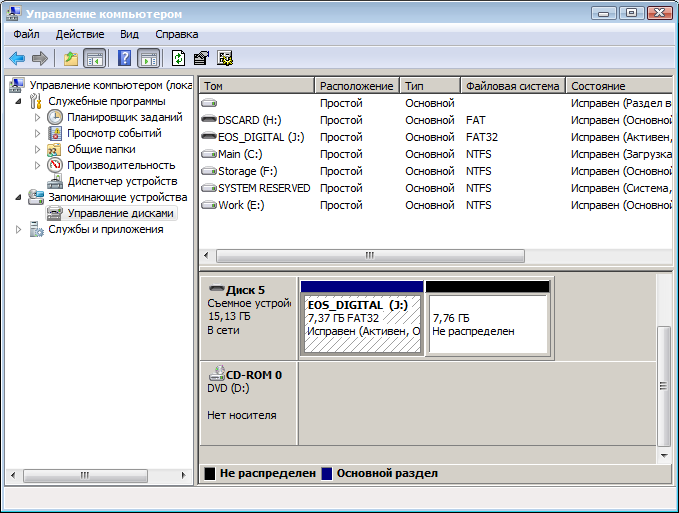
Как видим, флешка у нас разделена и часть области не распределена. Если щелкнуть по любому разделу этой флешки, то мы не можем ни расширить том, не удалить, ни сделать раздел активным. По неразмеченной области тоже самое, мы не можем создать простой том.
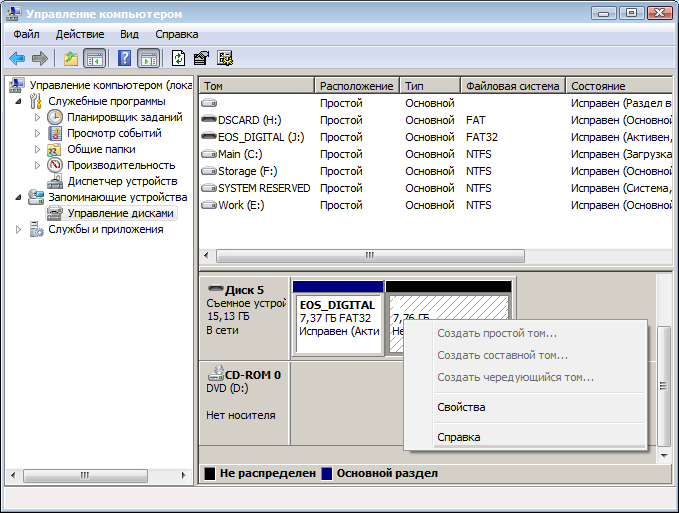
Печальна картина, но что-то надо делать. Поэтому, давайте уже приступать к ремонту нашей флешки.
Уменьшился размер флешки – как восстановить объём
Для начала откройте обычную командную строку. Для этого снова откройте окно «Выполнить» и введите туда команду cmd, либо, если у вас Windows 10 вы можете нажать правой кнопкой мыши по Пуску выбрать соответствующий вариант.
В командой строке вводим не раз спасавшую нас команду diskpart. Теперь мы можем работать с дисками покруче, чем в обычной утилите управления дисками.
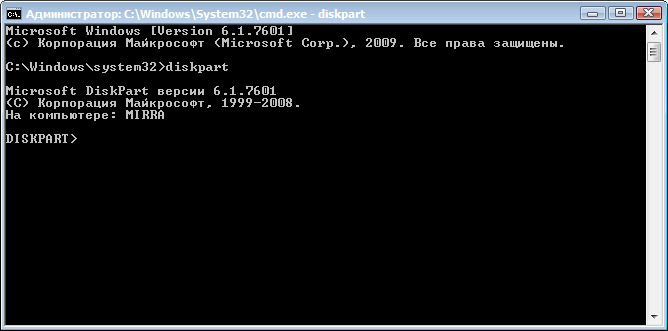
Теперь вводим команду list disk, которая отображает все диски, подключенные к компьютеру. Тут самое главное определить, какой номер диска является нашей проблемной флешкой, смотреть мы будем на объем.
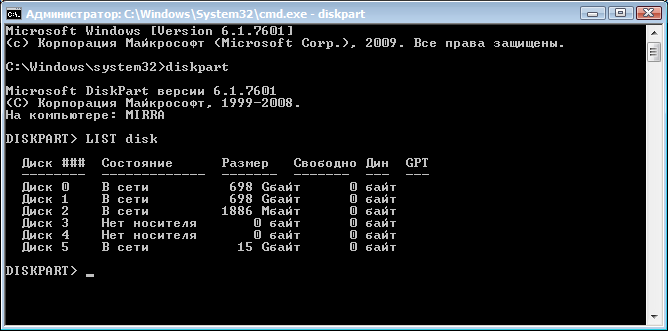
Допустим у нас к компьютеру подключено много всякого: диски, флешки, кардридеры и прочее. Если судить по скриншоту выше, то наша флешка – это диск 5, так как, первые два диска слишком велики по объему, два диска вообще не имеют носителя, другой диск имеет объем 1886 Мб, что намного ниже, чем наша флешка.
Как только вы определились с номером флешки, то в командной строке вводим следующую команду:
select disk = 5
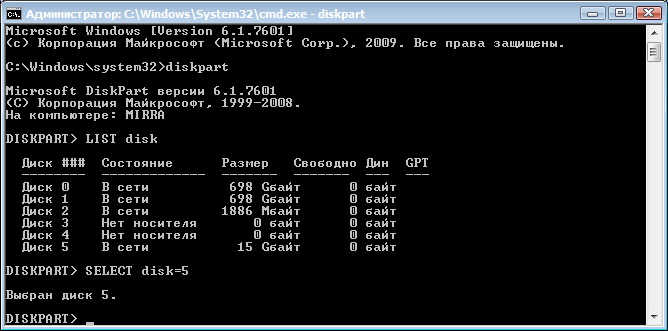
Появится надпись, что выбран диск 5. Теперь мы должны удалить все разделы, что удалит и все данные на них. Если там еще есть какие-то важные данные, то советую их куда-нибудь перекинуть.
Теперь вводим команду clean и жмем Enter.

С этим разобрались, что дальше? Далее мы должны снова зайти в утилиту «Управления дисками», где мы видим, один раздел, который не распределён. Теперь мы может проводить над ним различные операции. Давайте создадим новый том и дадим ему букву.
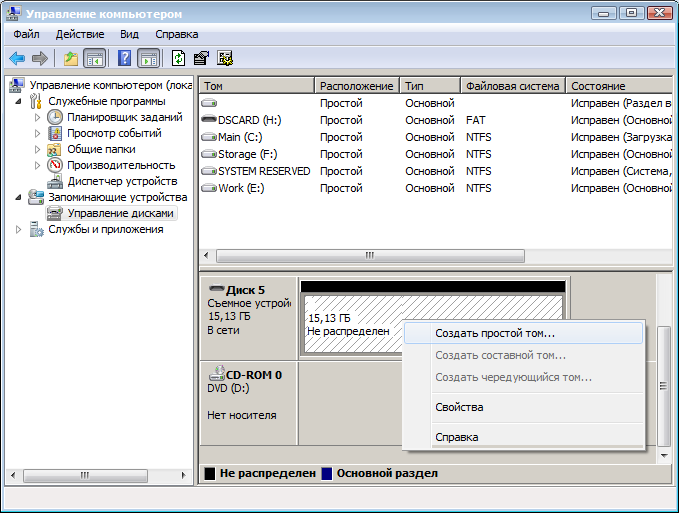
Параметры при форматировании можно выбирать любые, если это флешка для фотоаппарата, то рекомендую выбрать размер кластера – по умолчанию, а файловую систему – FAT32, не забудьте поставить галочку напротив пункта «Быстрое форматирование». В пункте «Метка тома» мы даем имя нашей флешке. После форматирования флешка снова будет того же объема, в нашем случае – 16 Гб.

На примере данного руководства вы сможете восстановить объем любой флешки. Надеюсь я помог вам с решение данной проблемы. Удачи вам!





Благодарю!
спасибо огромное
класс!!!Спасибо!!!
Спасибо Вам,помогло,теперь флеха опять 15 Гигов весит!
Извиняюсь за маты… Еб*ть! Помогло… Пасибо… (18лет)
Спасибо!! даже я справился
Спасибо!!!
Я не знаю как там все это у Вас, а у меня еще на сто метров уменьшилась! Весь размер мне вернули только в сервисцентре.
Волшебно! Восстановление прошло за 4 минуты и без проблем. До этого потратил 5 часов, по совету других специалистов из Интернета, разбирая флешку и скачивая утилиты для контроллера, по номерам VID и PID и прочие разные программы. Флешки часто выходят из строя, теперь Ваш алгоритм буду держать всегда под рукой.
Большое спасибо!
Спасибо!! Помогло) легко и быстро.

Ничего не получилось. Пишет: виндовс не удалось завершить форматирование.
Совсем уничтожила флешку: виндовс не удается завершить форматирование. И на самой флешке: занято – 0, свободно – 0. Спасибо за помощь!


Какой способ использовали?
Тоже самое хотела спросить)
Так и не ответили?..
Нет, не ответили
Какой Виндус у вас на компьютере?
У вас компьютер не перегружен был в этот момент? (я про память внутреннюю)
А то именно этого опасаюсь.
Всё таки начальный размер (16 гб) не восстановился – стало 14,5. Но уж лучше так, чем 3 гига
СПАСССИБООО ОГРОМНОЕ , Я НАЧИНАЮЩИЙ ПРОГРАММИСТ И ТО ЧТО ВЫ ПОКАЗАЛИ МНЕ ОЧЕНЬ ПОМОГЛО
Большое и самое искреннее спасибо за статью! Я почти полностью восстановил ёмкость флешки на 16 Gb после форматирования программой “memtest86” (~280 Mb, FAT). Стало теперь 14.2 Gb в NTFS либо в FAT32 .
Доброго времени суток =)
А как восстановить свои файлы (папки) на флешке, если другой человек удалил (около половины) Удалял он точно стандартным способом, через подтверждение об удалении (т.е. не помощью клавиши Shift).
И еще на новую sd-карту скинула неск.папок (объемом в несколько Гб), чтобы не в телефоне ими пользоваться, а чтобы перекинуть с одного компьютера на другой. На компе удалила Шифтом. Т.е. уже было не вернуть. А только потом вспомнила, что я ее не отформатировала. Она же новая была. С нее тоже можно как-то файлы восстановить?
Добрый день.
Можете использовать для восстановления программу hetman partition recovery, либо аналогичную. Восстанавливает файлы даже после форматирования.
зависит ли от компьютера на котором форматируешь флешку, сколько гб/памяти на ней останется?
Если память вся на ноутбуке занята, то он может напортачить с форматированием новой флешки?
И, старые флешки надо ли форматировать? Если да, то как часто? (Это уже не срочный вопрос)
От компьютера не зависит ничего. Количество памяти одинаково на любом ПК. При забитой памяти на ноутбуке ничего не может плохого произойти при форматировании. Главное не ошибиться при выборе раздела, который вы хотите отформатировать.
Насчёт старых флешек. Без разницы, когда их форматировать, каждый день или раз в год. Относится к любым флешкам.
Спасибо! Возьму на заметку. Флешка уменьшилась с 128 Гб до 348 мб))) Ваш метод помог!
У меня после проведенных манипуляций пишет “вставьте диск в устройство”
спасибки огроооомное
Огромное спасибо, помогло
САПАСИБО!!! а то думал уже выкинуть две штуки
а то думал уже выкинуть две штуки
Спасибо за статью!
Большое спасибо за статью! Помогло!
Спасибо!! Помогло)
Спасибо большое, всё получилось!
Отлично!
Флешку SD в 128 Гб (нечаянно форматнули) -стало 23 ГБ, этот метод НЕ ПОМОГ-пишет не распледелено те же 23 Гб….
Спасибо огромное,все получилось)
Спасибо, помогло! Получилось так, что отформатировал новую флеш на 64 гига в видеорегистраторе, а он (регик) не поддерживает данный объем. В итоге, я получил 32 гига в FAT32 :twisted:.
Получилось так, что отформатировал новую флеш на 64 гига в видеорегистраторе, а он (регик) не поддерживает данный объем. В итоге, я получил 32 гига в FAT32 :twisted:.
Теперь данная флешка (восстановленная) ушла в смартфон, а стоявшая в смарте на 32 гига – в регистратор.
была 64 гб стала 123 мб, при чем теперь и администратор видит ее как 123 мб, так и в управлении дисками. ОООгромное спасибо.
Все намного проще, удаляешь рабочий том. Вся флешка становится нераспределенной и создаёшь новый том.
Получилось вернуть изначальный объем. Даже различные ошибки пропали. Благодарю.
Спасибо большое!



Лучший
Спасибо огромное, все получилось…
от души !!!!!!!!!! думал приплыл,,,,





Плохо дело.
На флешке и правда было три раздела, но ничего с ними было не сделать.
Сначала программа Diskpart увидела 14 гиг. После запуска clean стала писать в ДОСе, что нет файла.
Но!!
Все разделы уничтожила.
Пишет, что диска нет совсем..
Скачал «Low-Level Format» и в ней теперь не видит флешку тоже…
Доигрался.
КУДА КОПАТЬ?
СПАСИБО!!!
Спасибо, всё получилось!
СПАСИБО за краткость и лаконичность

А у меня флешка закрыла доступ к себе. Что можно сделать?
Спасибо! за 2 минуты уладил с 32 на прежний 64 гб. А то думал что-то часть флешки накрылась.
Всё четко, ясно и понятно! Спасибо!
Чтобы восстановить прежний объём Micro-SD,нужно отформатировать на компьютере,обязательно в системе FAT 32,и размер кластера обязательно нужно выставить 32 кб.Обязательно,нужно снять галочку с пункта “быстрое форматирование”Не надо мудрить с командной строкой.И будет вам счастье!
Автор, не дает полной информации. В командной строке необходимо довести все до конца, иначе флешку не будет видно в тч и в (Управлении дисками)
После применения команды Clean нужно создать основной раздел на флешке введя команду create partition primary и выбрать соответствующий раздел
следующей командой select partition 1 далее нам нужно ввести команду format fs=ntfs quick для форматирования флешки, quick можно не вводить, но тогда сей процесс займет немного большее время. После окончания процесса форматирования назначьте диску желаемое буквенное обозначение ( на пример G) командой assign letter=G Далее можно закрыть командную строку либо соответсвующей командой exit или просто закрыть, вот собственно и все ваша флешка готова. Всем БОБРА
Спасибо!
Именно такая ситуация произошла у меня!
Спасибо!!!


Спсибо помогло.
У меня флешка 32 гб стала 4 мб
Сделал Clean и все исправилось
А что если это не подходит для моего варианта? Есть какие-то ещё способы?
А есть какой-то другой способ?
Благодарю, так четко все описано, сразу сделал как указано и доволен на все 100!

автору пятерка! Спасибо за помощь! хотел уже флешку выкидыва…
Спасибо. Всё чётко, ясно и понятно. Помогло на 100 %
Рахмет комектести
Чётко следовала инструкции, но на застряла на том этапе, где нужно создать новый том. Эта кнопка по-прежнему неактивна. Как быть?
Непонятно, зачем такие сложности с командной строкой. Разве там же в управлении жёсткими дисками нельзя было удалить раздел на 7,37 Gb, а затем создать новый во весь размер флешки?
Все супер спасибо респект и уважуха
Спасибо огромное!)
Спасибки огромные!!! Полечили 2 флэшки, ура!
Спасибо большое автору! Отличного настроения и всего наилучшего!
Правда после инициализации диска, но получилось! Спасибо огромное вернул прежний терабайт памяти вместо 32гб


Огромная вам благодарность!
Сделал умней, просто именно мне не особо подходил этот вариант, нераспределённое место просто отформатировал и создал новый том, теперь как будто 2 флешки =)
Помогло, Автору спасибо!
Спасибо автору данной статьи, ценю и буду ценить труд таких людей, которые не ленятся и объясняют подобные темы!
У меня флэшка “DataTraveler 2.0″фирмы Kingston с маркировкой DTSE9 ёмкостью 16 GB.Вставляю в USB-разъём ноутбука и Проводник показывает,что флэшка имеет Общий размер 14,4 Гб а Свободно 14,3 Гб.Сделал все манипуляции с флэшкой по вашей статье.Размеры остались прежними,то есть до манипуляций по вашей статье.Куда исчезли 1,6 Гб неизвестно.Что вы можете мне посоветовать в такой ситуации ?
попробуйте в окне создания новых томов выставить все 16 GB. Думаю поможет
Случайно форматнул М2 диск у которого оказался такой же размер как на флешке, вплодь до цифры после запятой . Было 50 на 50, хах… теперь буду восстанавливать
что делать, если после команды”clean” в управлении дисками флешки вообще нет, а когда подключаю, в этом компьютере показывает что там неизвестна емкость?
Вам остается перепрошивать флешку (после перепрошивания восстановить информацию будет невозможно).
Я просто удалила одни том, удалила второй и получилась одна большая неразмеченная область. Создала на ней один простой том и все. Без этих танцев с бубнами и командной строкой восстановила полный объем флешки.
Бомба
Огромное спасибо!!!
Благодарствуем++
спасибо! спас флешку
Была флешка в телефоне 64гб, после форматирования стала 16мб.
После всего перестала отображаться в управлении дисками. И компьютер перестал ее видеть.
большое спасибо
Карта SD 2ГБ для фотоаппарата, было 850 мб, стало 1,84 гб из 2 гб. Спасибо, получилось!!!
Спасибо, помогло востановить флеху на 64 Gbt
Флешка на 64 Гб. Отображалось только 32. Сейчас всё в порядке. Спасибо!
Спасибо помогло, восстановил флешку кингстон 64 гб с 32 до заводского размера
Здравствуйте, не помогло, теперь флешка в управлении дисками вообще не отображается, отформатировать не получается, то есть флешка сдохла считай